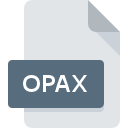
Extensión de archivo OPAX
Microsoft Office Customization Tool (OCT) Standard Settings
-
DeveloperMicrosoft Corporation
-
Category
-
Popularidad3.7 (4 votes)
¿Qué es el archivo OPAX?
OPAX es una extensión de archivo comúnmente asociada con los archivos Microsoft Office Customization Tool (OCT) Standard Settings. La especificación Microsoft Office Customization Tool (OCT) Standard Settings fue creada por Microsoft Corporation. Los archivos con la extensión OPAX pueden ser utilizados por programas distribuidos para la plataforma . El archivo OPAX pertenece a la categoría Archivos de configuración al igual que 1305 otras extensiones de nombre de archivo que figuran en nuestra base de datos. Se recomienda a los usuarios que utilicen el software Office Customization Tool para administrar los archivos OPAX, aunque # 1 otros programas también pueden manejar este tipo de archivo. El software Office Customization Tool fue desarrollado por Microsoft Corporation, y en su sitio web oficial puede encontrar más información sobre los archivos OPAX o el programa de software Office Customization Tool.
Programas que admiten la extensión de archivo OPAX
Los archivos OPAX se pueden encontrar en todas las plataformas del sistema, incluido el móvil, pero no hay garantía de que cada uno admita dichos archivos de manera adecuada.
¿Cómo abrir un archivo OPAX?
Los problemas para acceder a OPAX pueden deberse a varias razones. Lo que es importante, todos los problemas comunes relacionados con los archivos con la extensión OPAX pueden ser resueltos por los propios usuarios. El proceso es rápido y no involucra a un experto en TI. La lista a continuación lo guiará a través del proceso de abordar el problema encontrado.
Paso 1. Instalar el software Office Customization Tool
 La causa principal y más frecuente que impide a los usuarios abrir archivos OPAX es que ningún programa que pueda manejar archivos OPAX esté instalado en el sistema del usuario. Este es fácil. Seleccione Office Customization Tool o uno de los programas recomendados (por ejemplo, Microsoft Office) y descárguelo de la fuente adecuada e instálelo en su sistema. En la parte superior de la página se puede encontrar una lista que contiene todos los programas agrupados en función de los sistemas operativos compatibles. El método más seguro para descargar Office Customization Tool instalado es ir al sitio web del desarrollador (Microsoft Corporation) y descargar el software utilizando los enlaces provistos.
La causa principal y más frecuente que impide a los usuarios abrir archivos OPAX es que ningún programa que pueda manejar archivos OPAX esté instalado en el sistema del usuario. Este es fácil. Seleccione Office Customization Tool o uno de los programas recomendados (por ejemplo, Microsoft Office) y descárguelo de la fuente adecuada e instálelo en su sistema. En la parte superior de la página se puede encontrar una lista que contiene todos los programas agrupados en función de los sistemas operativos compatibles. El método más seguro para descargar Office Customization Tool instalado es ir al sitio web del desarrollador (Microsoft Corporation) y descargar el software utilizando los enlaces provistos.
Paso 2. Verifica que tienes la última versión de Office Customization Tool
 Si los problemas con la apertura de archivos OPAX aún ocurren incluso después de instalar Office Customization Tool, es posible que tenga una versión desactualizada del software. Consulte el sitio web del desarrollador si hay disponible una versión más reciente de Office Customization Tool. Los desarrolladores de software pueden implementar soporte para formatos de archivo más modernos en versiones actualizadas de sus productos. Esta puede ser una de las causas por las cuales los archivos OPAX no son compatibles con Office Customization Tool. Todos los formatos de archivo que se manejaron bien por las versiones anteriores del programa dado también deberían poder abrirse usando Office Customization Tool.
Si los problemas con la apertura de archivos OPAX aún ocurren incluso después de instalar Office Customization Tool, es posible que tenga una versión desactualizada del software. Consulte el sitio web del desarrollador si hay disponible una versión más reciente de Office Customization Tool. Los desarrolladores de software pueden implementar soporte para formatos de archivo más modernos en versiones actualizadas de sus productos. Esta puede ser una de las causas por las cuales los archivos OPAX no son compatibles con Office Customization Tool. Todos los formatos de archivo que se manejaron bien por las versiones anteriores del programa dado también deberían poder abrirse usando Office Customization Tool.
Paso 3. Asignar Office Customization Tool a OPAX archivos
Después de instalar Office Customization Tool (la versión más reciente) asegúrese de que esté configurado como la aplicación predeterminada para abrir archivos OPAX. El siguiente paso no debería plantear problemas. El procedimiento es sencillo y en gran medida independiente del sistema.

Cambie la aplicación predeterminada en Windows
- Haga clic derecho en el archivo OPAX y elija opción
- Luego, seleccione la opción y luego, usando abra la lista de aplicaciones disponibles
- Finalmente seleccione , señale la carpeta donde está instalado Office Customization Tool, marque la casilla Usar siempre esta aplicación para abrir archivos OPAX y configure su selección haciendo clic en el botón

Cambie la aplicación predeterminada en Mac OS
- Al hacer clic con el botón derecho del mouse en el archivo OPAX seleccionado, abra el menú del archivo y seleccione
- Abra la sección haciendo clic en su nombre
- De la lista, elija el programa apropiado y confirme haciendo clic en
- Si siguió los pasos anteriores, debería aparecer un mensaje: Este cambio se aplicará a todos los archivos con la extensión OPAX. Luego, haga clic en el botón para finalizar el proceso.
Paso 4. Verifique que el OPAX no esté defectuoso
¿Seguiste de cerca los pasos enumerados en los puntos 1-3, pero el problema sigue presente? Debe verificar si el archivo es un archivo OPAX adecuado. No poder acceder al archivo puede estar relacionado con varios problemas.

1. Verifique que el OPAX en cuestión no esté infectado con un virus informático
Si el archivo está infectado, el malware que reside en el archivo OPAX dificulta los intentos de abrirlo. Escanee el archivo OPAX y su computadora en busca de malware o virus. Si el escáner detectó que el archivo OPAX no es seguro, proceda según las instrucciones del programa antivirus para neutralizar la amenaza.
2. Compruebe si el archivo está dañado o dañado
Si otra persona le envió el archivo OPAX, pídale a esta persona que le reenvíe el archivo. Es posible que el archivo no se haya copiado correctamente en un almacenamiento de datos y esté incompleto y, por lo tanto, no se pueda abrir. Podría suceder que el proceso de descarga del archivo con la extensión OPAX se haya interrumpido y los datos del archivo estén defectuosos. Descargue el archivo nuevamente desde la misma fuente.
3. Verifique si su cuenta tiene derechos administrativos
Algunos archivos requieren derechos de acceso elevados para abrirlos. Inicie sesión con una cuenta administrativa y vea si esto resuelve el problema.
4. Verifique que su dispositivo cumpla con los requisitos para poder abrir Office Customization Tool
Si el sistema está bajo carga pesada, es posible que no pueda manejar el programa que usa para abrir archivos con la extensión OPAX. En este caso, cierre las otras aplicaciones.
5. Compruebe si tiene las últimas actualizaciones del sistema operativo y los controladores.
El sistema y los controladores actualizados no solo hacen que su computadora sea más segura, sino que también pueden resolver problemas con el archivo Microsoft Office Customization Tool (OCT) Standard Settings. Es posible que los archivos OPAX funcionen correctamente con el software actualizado que corrige algunos errores del sistema.
¿Quieres ayudar?
Si dispones de información adicional acerca de la extensión de archivo OPAX estaremos agradecidos si la facilitas a los usuarios de nuestra página web. Utiliza el formulario que se encuentra aquí y mándanos tu información acerca del archivo OPAX.

 Windows
Windows 

